在 Word 2010 中应用格式
在本章中,我们将讨论如何在 Word 2010 中复制和应用格式。如果您已经拥有格式良好的文本部分,并且想要将类似的格式应用到文本的另一部分,则 Microsoft Word 提供了一项功能,可以将格式从文本的一部分复制并应用到文本的另一部分。 这是非常有用且节省时间的操作。
复制和应用文本格式适用于各种文本属性; 例如,文本字体、文本颜色、边距、标题等。
复制并应用文本格式
以下步骤将帮助您了解如何将文档中文本的一部分的文本格式复制并应用到文档中文本的另一部分。
步骤 1 − 选择包含要复制的格式的文本部分。 我选择了一个具有粗体和下划线字体的文本,如下所示。
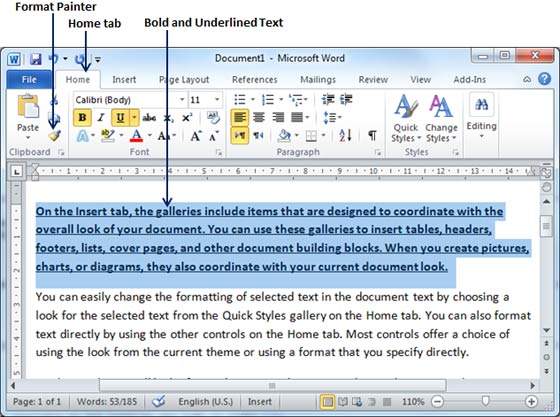
步骤 2 − 单击主页选项卡,然后单击格式刷按钮复制所选文本的格式。 一旦单击格式刷按钮,当您将鼠标移到文档上时,鼠标指针就会变为画笔。
步骤 3 − 现在您可以将复制的文本格式应用到任何选定的文本。 因此,使用鼠标选择要应用复制文本格式的文本。 选择文本的一部分时,您必须确保鼠标指针仍处于画笔形状。 选择文本后,只需松开鼠标右键,您将看到新选择的文本已更改为原始选择所使用的格式。 您可以单击所选内容之外的任意位置以继续处理文档以进行进一步编辑。
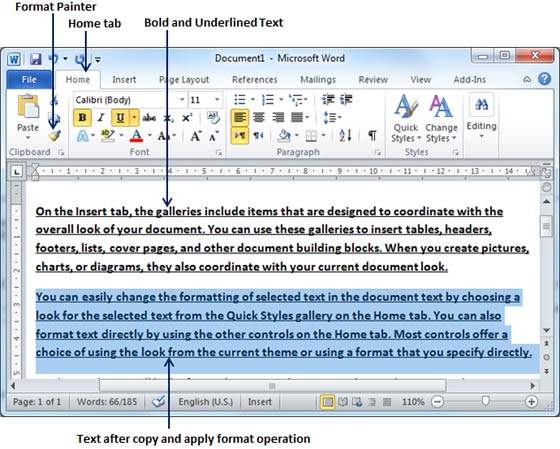
多次复制并应用文本格式
步骤 1 − 如果您打算在多个位置应用格式,则在复制文本格式时必须双击格式刷按钮。 稍后,您只需继续选择要应用文本格式的文本即可。
步骤 2 − 当您完成所有位置的格式应用后,单击格式刷退出格式应用操作。

